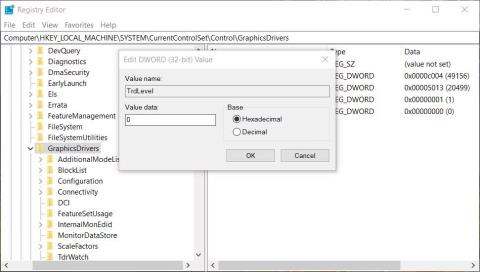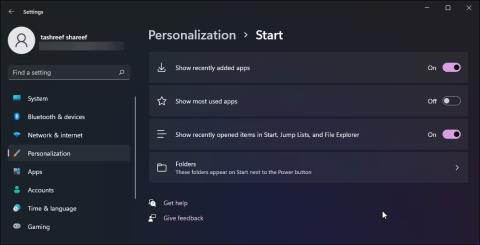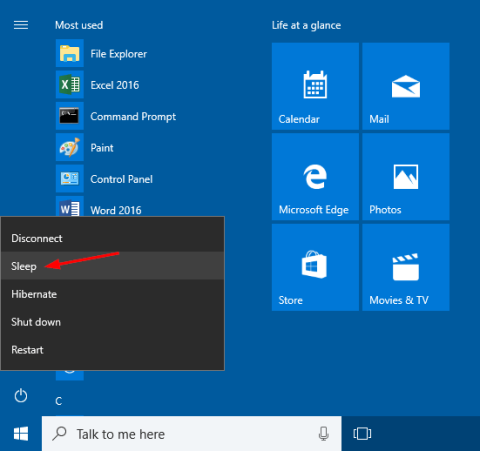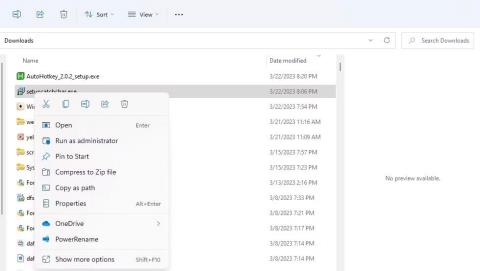4 načini za odpravo napake DISM 87 v sistemu Windows 10/11

Do napak lahko pride zaradi več razlogov. Pogosto napaki DISM 87 sledi sporočilo o napaki.
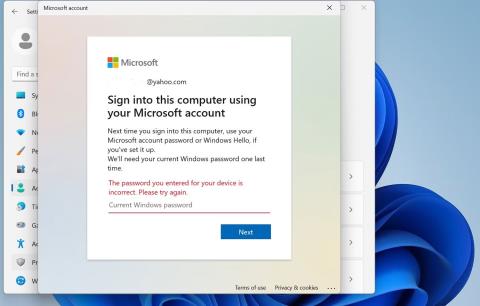
Ali se prikaže napaka »Še zadnjič bomo potrebovali vaše trenutno geslo za Windows«? To nadležno pojavno okno vam lahko prepreči, da bi opravili svoje delo, še posebej, če se ne morete spomniti gesla, ki ste ga nastavili, ali naprava ne sprejme gesla, za katerega menite, da je pravilno.
Vendar je to napako mogoče enostavno odpraviti. Tukaj je vse, kar morate vedeti.
Kakšna je napaka »Zadnjič bomo potrebovali vaše trenutno geslo za Windows«?
Morda ste pravkar kupili novo napravo Windows ali ponastavili staro napravo Windows. Ko nastavite nov računalnik, boste morda prejeli navodilo, da se vpišete v Microsoftov račun. Ko pa vnesete poverilnice Microsoftovega računa, boste pristali na strani, ki bo zahtevala vaše »trenutno geslo za Windows«.
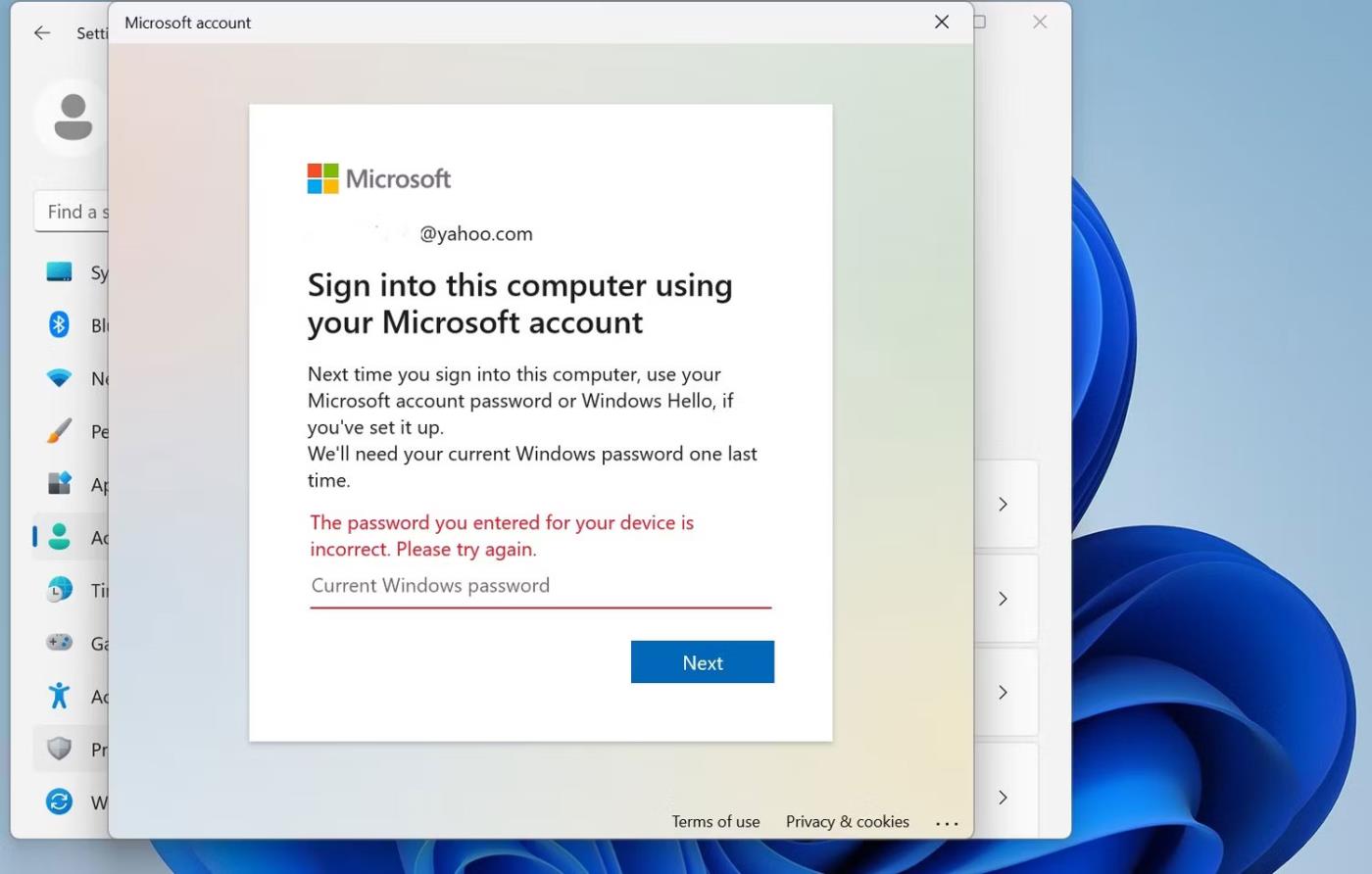
Napaka »Zadnjič bomo potrebovali vaše trenutno geslo za Windows«
Microsoft zahteva to geslo za preverjanje vašega dostopa do lokalnega skrbniškega računa. Privzeti lokalni skrbniški račun se ustvari, ko nastavite svojo napravo Windows 10 ali 11 (po nakupu); vendar ta račun ni bil ustvarjen z geslom.
Medtem, če nastavljate po ponastavitvi sistema, se bo vaša naprava vrnila na prvotni lokalni skrbniški račun; namesto ustvarjanja novega računa. V tem primeru lahko obstoječe geslo obstaja ali pa tudi ne.
V vsakem primeru je ta lokalni skrbniški račun "ključ" za dostop do vaše naprave. Ko poskušate povezati svoj Microsoftov račun, bo Windows zahteval geslo za ta lokalni skrbniški račun, da potrdi, da ste skrbnik. Na srečo obstaja nekaj hitrih rešitev za odpravo te napake.
Kako odpraviti napako »Potrebujemo vaše trenutno geslo za Windows« v sistemu Windows 10/11
1. Preizkusite vsa pogosto uporabljena gesla
Ko naletite na to napako, morate najprej preizkusiti vsa običajna gesla, ki ste jih uporabljali z napravo. Morda ste spremenili geslo v privzeti lokalni skrbniški račun. Vendar to velja le, če naletite na to napako zaradi ponastavitve sistema.
Preizkusite geslo za Microsoftov račun, kateri koli PIN, ki ste ga uporabili z napravo, in vaša pogosto uporabljena gesla.
2. Ko je polje za geslo prazno, pritisnite Enter

Nekateri ljudje, ki naletijo na to napako, trdijo, da jo lahko odpravite s pritiskom na tipko Enter s praznim poljem za geslo. Ta metoda bo delovala, če še nikoli niste nastavili gesla za lokalni skrbniški račun in deluje za več ljudi.
3. Ponastavite geslo za Windows
Če se spomnite že prej, lahko geslo za Windows nastavite na geslo, ki se ga boste spomnili pozneje. Zato je zadnja in najučinkovitejša rešitev ta, da nastavite ali ponastavite geslo za lokalni skrbniški račun in ga uporabite kot trenutno geslo za Windows.
Ustvarjanje ali ponastavitev gesla bo enako, ne glede na to, ali uporabljate napravo Windows 10 ali 11.
1. Pritisnite tipko Windows in izberite Nastavitve .
2. Na strani z nastavitvami izberite možnost Računi . Preden nadaljujete, preverite, ali ima vaš račun Windows skrbniške pravice.
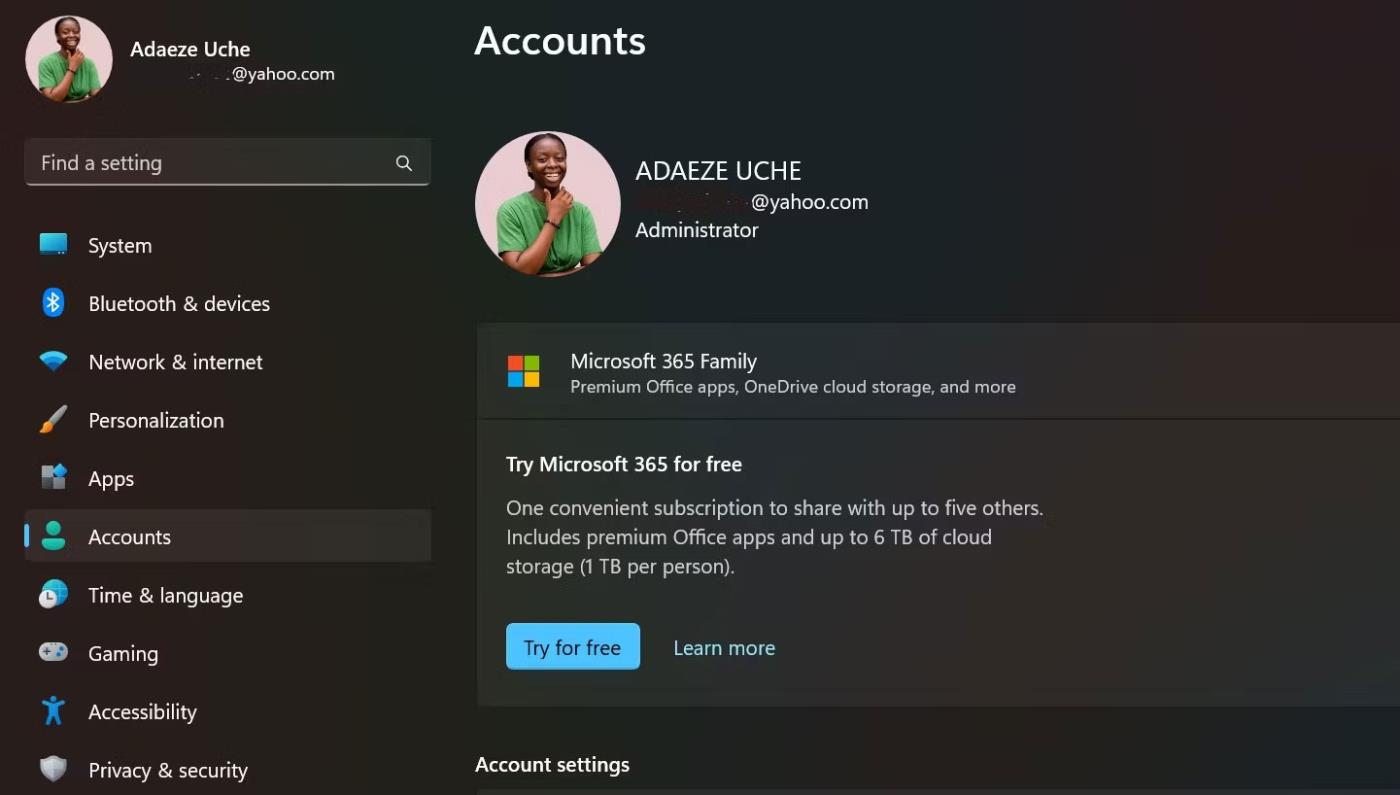
Stran računa v sistemu Windows 11
3. Nato izberite Možnosti prijave > Gesla . Če geslo ustvarjate prvič, boste našli Dodaj . Če ne, boste našli Spremeni , kar pomeni, da boste morali ponastaviti geslo lokalnega skrbniškega računa.
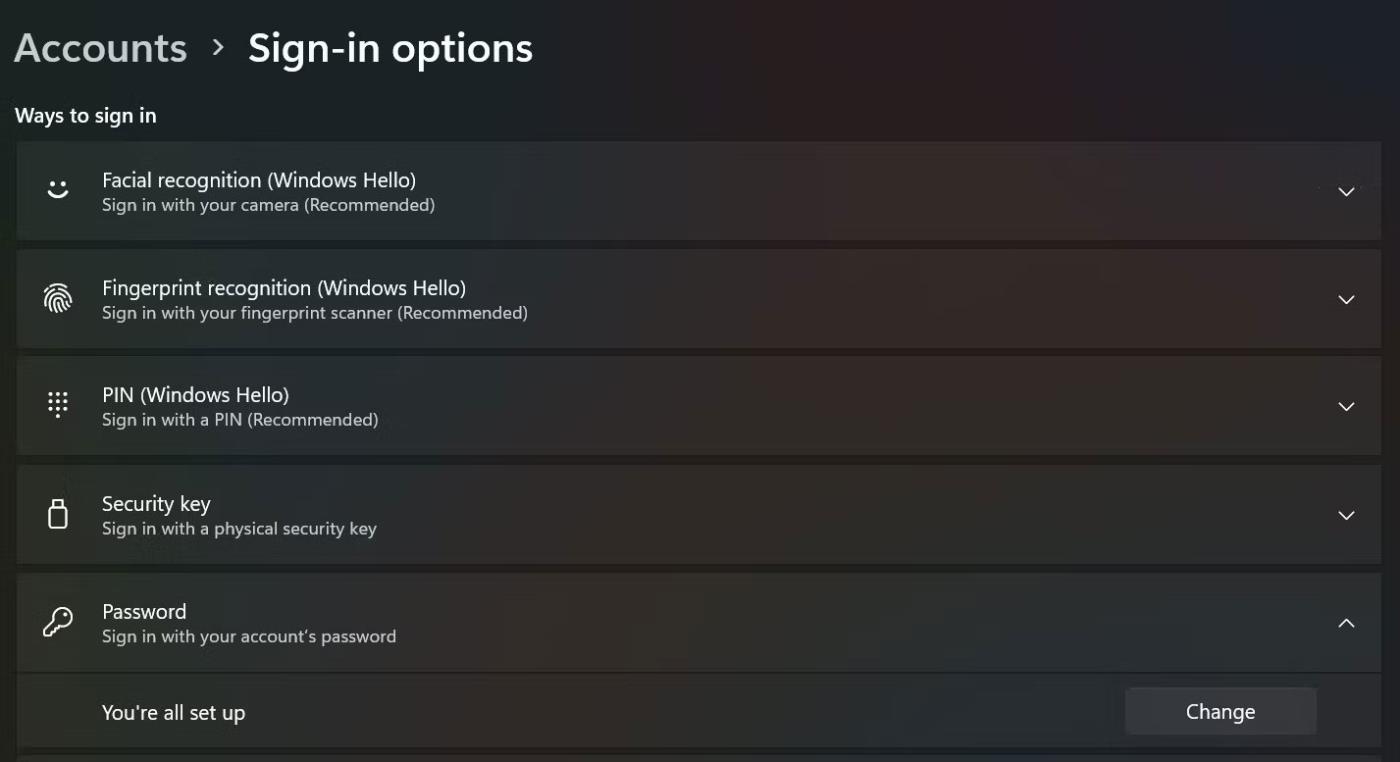
Možnost gesla v možnostih prijave v sistemu Windows 11
4. Če kliknete Dodaj , boste preusmerjeni na stran, kjer lahko nastavite geslo.
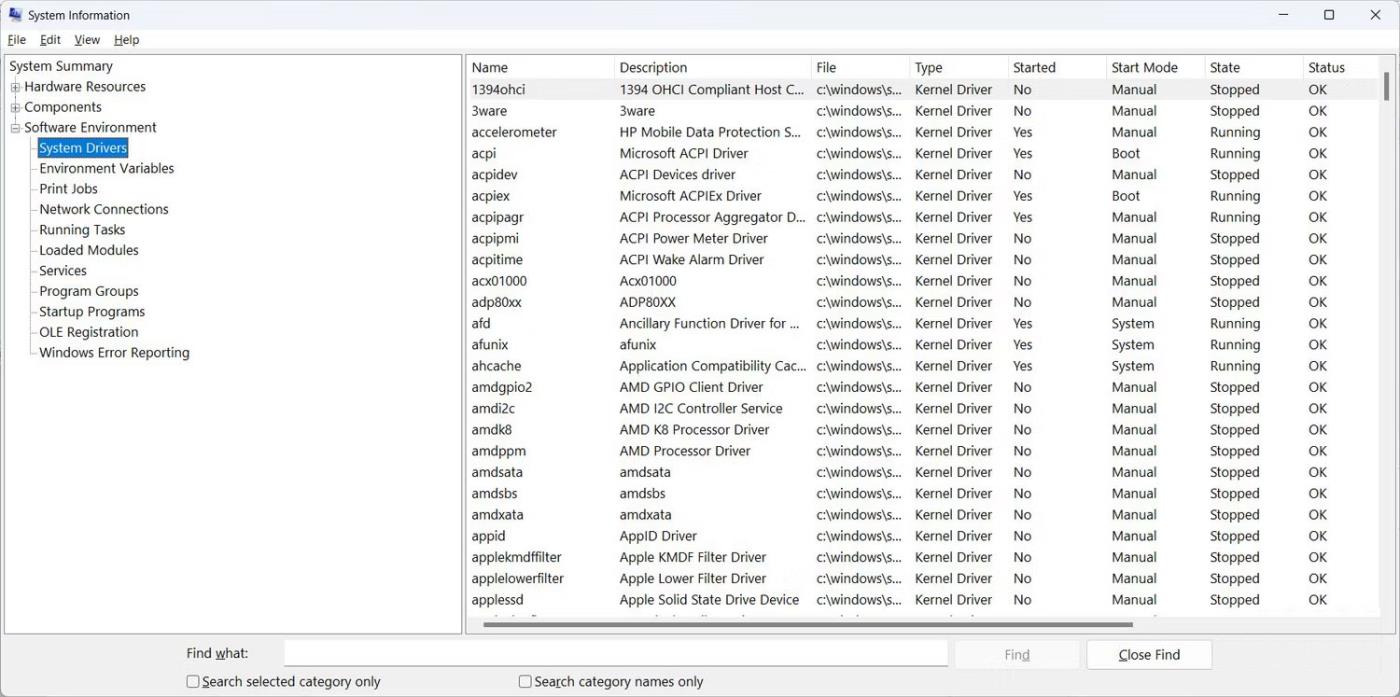
Ustvarite novo geslo za lokalni skrbniški račun
Ko ustvarite ali ponastavite geslo za Windows, se lahko prijavite v svoj Microsoftov račun. Ko ste pozvani, da vnesete "trenutno geslo za Windows", hitro vnesite svoje novo ustvarjeno geslo.
Do napak lahko pride zaradi več razlogov. Pogosto napaki DISM 87 sledi sporočilo o napaki.
Igre Windows se sploh ne zaženejo ali pa se pogosto zrušijo zaradi napake DXGI_ERROR_DEVICE_REMOVED. Sporočilo o napaki navaja, da je prišlo do težave, povezane z vašo grafično kartico.
Ali se prikaže napaka »Še zadnjič bomo potrebovali vaše trenutno geslo za Windows«? To nadležno pojavno okno vam lahko prepreči, da bi opravili svoje delo.
Hitri dostop v sistemu Windows 11 vam omogoča hiter ogled najpogosteje uporabljenih map in nedavnih datotek. Na žalost za nekatere uporabnike hitri dostop ne prikazuje več nedavnih datotek v Raziskovalcu datotek.
Kako obnoviti možnost Sleep v meniju Power Menu, glejte spodnji članek iz Tips.BlogCafeIT.
Napake pri namestitvi so napake, ki se pojavijo, ko uporabniki poskušajo namestiti določene računalniške programske pakete. Napaka »Napaka pri odpiranju datoteke za pisanje« je ena od pogostih težav pri namestitvi, o katerih poročajo forumi za podporo.
Način kioska v sistemu Windows 10 je način samo za uporabo ene aplikacije ali dostop do samo 1 spletnega mesta z gostujočimi uporabniki.
Ta vodnik vam bo pokazal, kako spremenite ali obnovite privzeto lokacijo mape Camera Roll v sistemu Windows 10.
Urejanje datoteke gostiteljev lahko povzroči, da ne morete dostopati do interneta, če datoteka ni pravilno spremenjena. Naslednji članek vas bo vodil pri urejanju datoteke gostiteljev v sistemu Windows 10.
Če zmanjšate velikost in kapaciteto fotografij, jih boste lažje delili ali pošiljali komurkoli. Zlasti v sistemu Windows 10 lahko z nekaj preprostimi koraki množično spreminjate velikost fotografij.
Če vam zaradi varnosti ali zasebnosti ni treba prikazati nedavno obiskanih predmetov in mest, jih lahko preprosto izklopite.
Microsoft je pravkar izdal Windows 10 Anniversary Update s številnimi izboljšavami in novimi funkcijami. V tej novi posodobitvi boste videli veliko sprememb. Od podpore za pisalo Windows Ink do podpore za razširitev brskalnika Microsoft Edge, meni Start in Cortana sta bila prav tako bistveno izboljšana.
Eno mesto za nadzor številnih operacij neposredno na sistemski vrstici.
V operacijskem sistemu Windows 10 lahko prenesete in namestite predloge pravilnika skupine za upravljanje nastavitev Microsoft Edge in ta vodnik vam bo pokazal postopek.
Temni način je vmesnik s temnim ozadjem v sistemu Windows 10, ki računalniku pomaga varčevati z energijo baterije in zmanjša vpliv na oči uporabnika.
Opravilna vrstica ima omejen prostor in če redno delate z več aplikacijami, vam lahko hitro zmanjka prostora, da bi lahko pripeli več priljubljenih aplikacij.